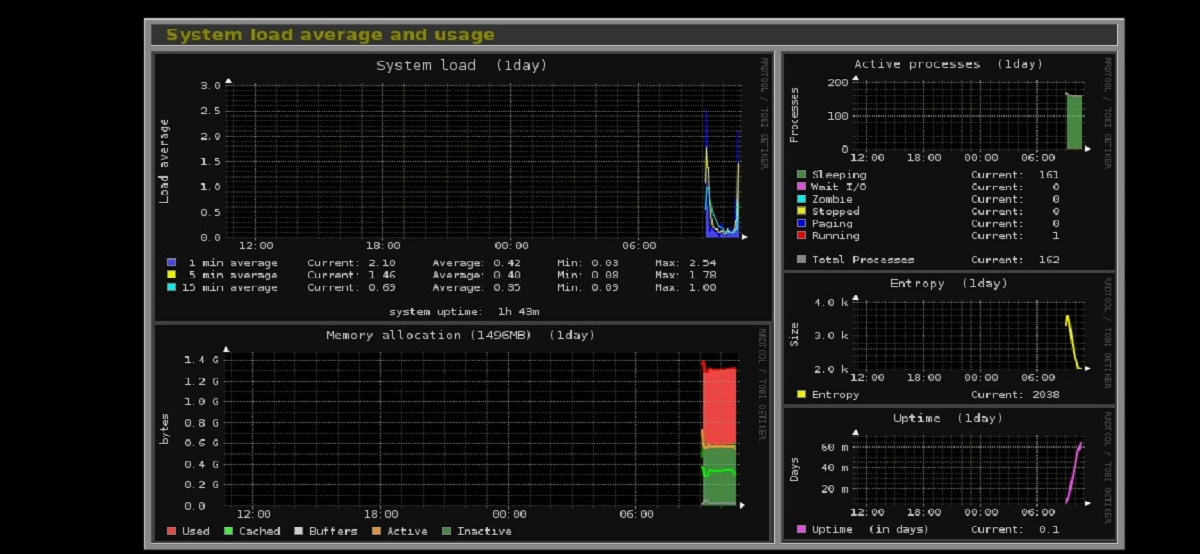
قبل أيام قليلة ، تم الإفراج عن الإصدار الجديد من Monitorix 3.14.0، وهو مصمم لمراقبة تشغيل الخدمات المختلفة بصريًا ، على سبيل المثال ، مراقبة درجة حرارة وحدة المعالجة المركزية وحمل النظام ونشاط الشبكة واستجابة خدمات الشبكة.
تم إنشاء Monitorix لاستخدامه على خوادم Linux / UNIX المنتجة ، ولكن نظرًا لبساطته وصغر حجمه ، يمكن استخدامه أيضًا على الأجهزة المضمنة. هذا التطبيق يتكون أساسًا من برنامجينs: جامع ، يسمى مونيتوركس، وهو خفي لـ Perl يبدأ تلقائيًا مثل أي خدمة أخرى على النظام ، و نص CGI يسمى monitorix.cgi.
النظام مكتوب بلغة Perl، RRDTool يتم استخدامه لإنشاء رسومات وتخزين البيانات ، ويتم توزيع الكود بموجب ترخيص GPLv2.
المستجدات الرئيسية مونيتوريكس 3.14.0
في هذا الإصدار الجديد الذي تم تقديمه إضافة وحدة nvme.pm لمراقبة أجهزة تخزين NVMe (NVMExpress). من بين المعلمات التي يتم أخذها في الاعتبار: درجة حرارة القرص ، والحمل ، والأخطاء المسجلة ، وكثافة عمليات الكتابة ،
بالإضافة إلى ذلك أيضًا وتجدر الإشارة إلى أنه تمت إضافة وحدة amdgpu.pm لتتبع حالة عدد تعسفي من وحدات معالجة الرسومات AMD. تتم مراقبة ديناميات التغييرات في المعلمات مثل درجة الحرارة واستهلاك الطاقة وسرعة البرودة واستهلاك ذاكرة الفيديو وتغييرات تردد وحدة معالجة الرسومات.
تغيير مهم آخر هو ذلك إضافة وحدة nvidiagpu.pm للمراقبة المتقدمة لبطاقات الفيديو المستندة إلى وحدة معالجة الرسومات NVIDIA (نسخة أكثر تقدمًا من وحدة nvidia.pm المتوفرة سابقًا).
من ناحية أخرى ، يمكننا أيضًا العثور على دعم process.pm للأنظمة ذات قيم PID القصوى المختلفة المحددة في / proc / sys / kernel / pid_max ، بالإضافة إلى رسم بياني جديد لوقت نشاط العملية قيد المعالجة تنسيق. pm الذي يأتي مع خيار جديد يسمى time_unit لتعيين مقياس الرسم البياني. [
تمت إضافة دعم IPv6 أيضًا إلى وحدة مراقبة حركة المرور traffacct.pm ، بالإضافة إلى وضع واجهة التشغيل الذي تم تنفيذه في شكل تطبيق ويب بملء الشاشة.
من الآخرين التغييرات التي تبرز:
- تمت إضافة خيار time_unit إلى system.pm لتعيين مقياس الرسم البياني لوقت التشغيل.
- تمت إضافة خيار سطر أوامر new -s لتحديد أي جزء من سطر في ملف التكوين سيكون المفتاح وأي جزء سيكون القيمة.
- تمت إضافة زر الصفحة الرئيسية في الزاوية اليسرى العليا للانتقال بسهولة إلى الصفحة الرئيسية
- تمت إضافة القدرة على عرض موقع الويب كتطبيق ويب في وضع ملء الشاشة.
- تم تغيير طريقة عمل خيار cmd في port.pm ، وتنفيذ الأمر المحدد مباشرةً (بدون وسيطات) ، ما لم يتم تحديده ، وفي هذه الحالة سيظل افتراضيًا إلى ss.
- تمت إضافة بعض التغييرات إلى monitorix-alert.sh لتتمكن من الارتباط بها والعمل كبرنامج نصي تنبيه عام.
- تمت إضافة معرفات سرعة المروحة (كمروحة) والطاقة (مثل pwr) والنسبة المئوية (مثل pct) والبايت (مثل البايت) إلى gensens.pm.
أخيرًا ، إذا كنت مهتمًا بأن تكون قادرًا على معرفة المزيد عنها ، فيمكنك الرجوع إلى التفاصيل في الرابط التالي.
كيفية تثبيت Monitorix على أوبونتو ومشتقاته؟
بالنسبة لأولئك الذين يرغبون في التمكن من تثبيت هذه الأداة على نظامهم ، يمكنهم القيام بذلك باتباع الإرشادات التي نشاركها أدناه.
سنقوم بتنزيل وتثبيت التبعيات المطلوبة لتشغيل Monitorix في نظامنا.
sudo apt-get install rrdtool perl libwww-perl libmailtools-perl libmime-lite-perl librrds-perl libdbi-perl libxml-simple-perl libhttp-server-simple-perl libconfig-general-perl
كخطوة تالية لنقم بتنزيل أحدث إصدار مستقر من Monitorix:
wget https://www.monitorix.org/monitorix_3.14.0-izzy1_all.deb -O monitorix.deb
تم التنزيل بالفعل ، الآن ننتقل إلى تثبيت التطبيق في النظام بمساعدة الأمر التالي:
sudo dpkg -i monitorix.deb
ونحل أي مشكلة تتعلق بالتبعية بتنفيذ الأمر التالي:
sudo apt-get install -f
التطبيق مثبت بالفعل الآن سنبدأ الخدمة في النظام ، ونقوم بذلك عن طريق تنفيذ:
sudo service monitorix start
كيفية الوصول إلى Monitorix؟
للوصول إلى الخدمة عن بعد أو محليًا يمكننا القيام بذلك من متصفح الويب الذي يوجه إلى عنوان IP الخاص بخادمنا ، على النحو التالي:
http://ipservidor:8080/monitorix
يوجد ملف تكوين البرنامج في المسار التالي /etc/monitorix.conf. هنا يمكنك تغيير المنفذ أو رفض أو السماح للمضيف البعيد وإجراء إعدادات أخرى.
قبل تغيير المعلمات ، قم بعمل نسخة احتياطية من هذا الملف:
cp -pRvf /etc/monitorix/monitorix.conf /etc/monitorix/monitorix.conf.back
في هذا الملف ، يمكننا أيضًا استخدامه لضمان الوصول إلى الويب باستخدام المصادقة ، والتي يتعين علينا فقط تكوينها:
set enabled=y
الذي يقع تحت القسم ثم قم بإنشاء ملف في / var / lib / monitorix / htpasswd وحيث يتم استبدال اسم المستخدم باسم المستخدم للوصول إليه.
الأمر للقيام بذلك هو:
touch /var/lib/monitorix/htpasswd htpasswd -d /var/lib/monitorix/htpasswd && username